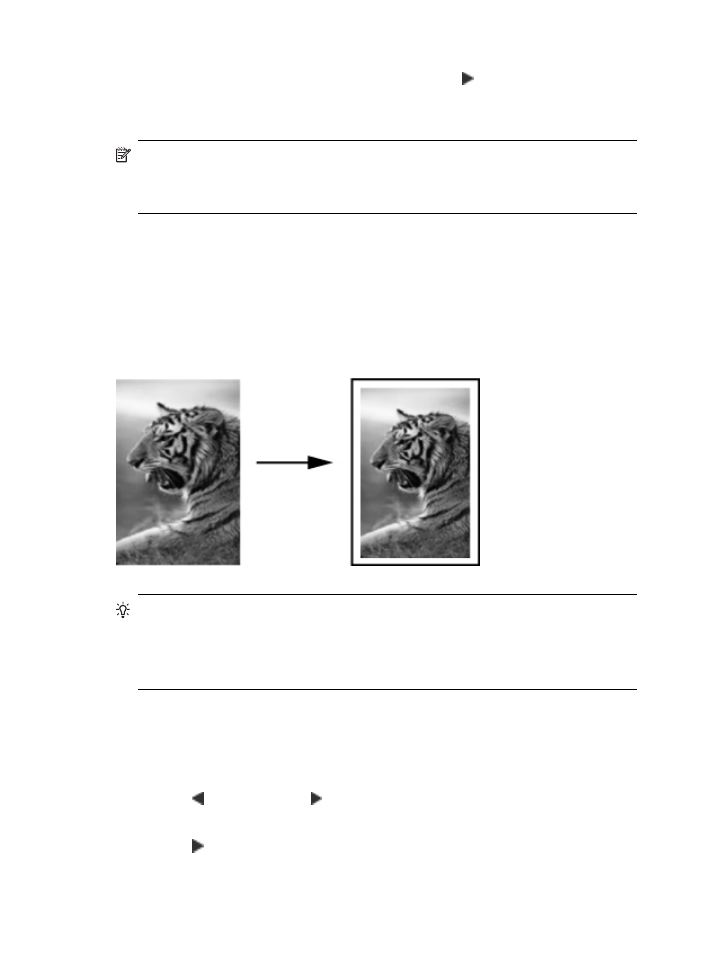
A4 用紙に合わせて原稿のサイズを変更
原稿の画像や文字がページ全体に配置されて、余白がない場合は、
[ペ
ージに合わせる
] または [ページ全体 91%] を使用すると、原稿を縮小
でき、端の文字や画像が不必要にトリミングされることを防ぐことが
できます。
ヒント また、
[ページに合わせる] で用紙サイズの印刷可能領域内
に合わせて、小さな写真を拡大することもできます。
ただし、原稿
の縦横比を変えずに拡大する、または端をトリミングせずに拡大す
るため、
用紙の端に不均等な余白がそのまま残ることがあります。
デバイスのコントロール
パネルから文書のサイズを調整するには
1
.
用紙がメイン
トレイにセットされていることを確認します。
2
.
スキャナのガラス板に原稿を下に向けてセットします。
3
.
左矢印 または右矢印 を押して
モノクロ コピー または カラ
ー
コピー を選択し、OK(O) を押します。
4
.
右矢印
が表示されるまで [縮小/拡大] を押し、OK(O) を押し
ます。
第
4 章
50
コピー
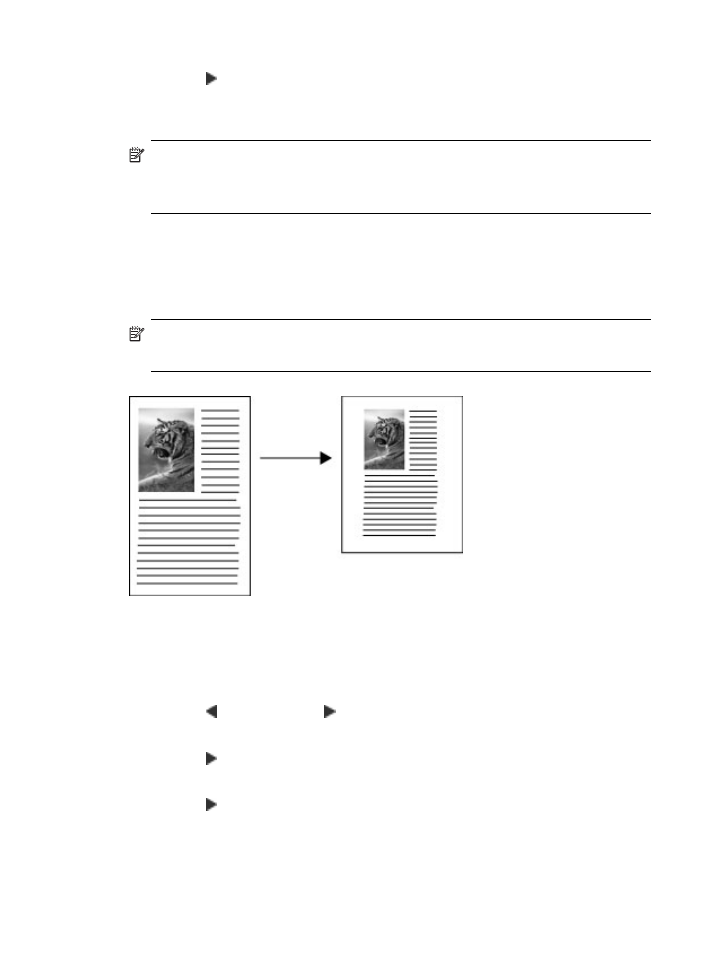
5
.
右矢印
が表示されるまで [ページ全体 91%] を押し、OK(O)
を押します。
6
.
スタート
を押します。
注記 コピー機能は、
HP Photosmart Studio ソフトウェア (Mac
OS) を使用して実行することもできます。 詳細については、ソフ
トウェアのヘルプを参照してください。
リーガル
サイズの文書をレター用紙にコピーする
[リーガル > レター 72%] 設定を使用して、レター用紙に合うようにリ
ーガルサイズの文書のコピーを縮小できます。
注記 例に表示されている倍率は
[リーガル > レター 72%]、ディス
プレイの表示とは一致しない場合があります。
リーガル
サイズの文書をレター用紙にコピーするには
1
.
用紙がメイン
トレイにセットされていることを確認します。
2
.
ADF に原稿を上向きにセットします。
3
.
左矢印 または右矢印 を押して
モノクロ コピー または カラ
ー
コピー を選択し、OK(O) を押します。
4
.
右矢印
が表示されるまで [縮小/拡大] を押し、OK(O) を押し
ます。
5
.
右矢印
が表示されるまで [リーガル > レター 72%] を押し、
OK(O) を押します。
6
.
スタート
を押します。
リーガル